Coolmuster Android Assistant for Mac Aiuto online
Benvenuto nel centro assistenza online per Coolmuster Android Assistant per Mac! Qui puoi ottenere passaggi dettagliati, domande frequenti e informazioni dettagliate su questi prodotti. Se hai domande o suggerimenti, puoi lasciare i tuoi commenti qui. Prima di tutto, vediamo insieme le caratteristiche principali di Coolmuster Android Assistant per Mac.
Caratteristiche principali
* Un clic per eseguire il backup dei dati Android su Mac e ripristinare il backup sul dispositivo Android.
* Trasferisci contatti, SMS, registri delle chiamate, foto, video, musica, libri, app, ecc. tra il dispositivo Android e Mac.
* Aggiungi, elimina, esporta, importa e modifica i contatti sul computer Mac e sono supportati vari formati di contatto.
* Invia e rispondi ai messaggi di testo direttamente da Mac, elimina e ripristina SMS, importa ed esporta SMS su Mac.
* Scarica, installa, disinstalla ed esegui il backup delle app sul dispositivo Android.
* Importa, esporta, elimina e aggiorna i registri delle chiamate Android su Mac.
* Fai uno screenshot su Android, quindi salvalo in Mac o copialo negli appunti.

Requisiti di sistema
SISTEMA OPERATIVO: Mac OS X 10.6 o versioni successive
Requisiti hardware minimi: 1G Hz o superiore PowerPC G4/G5 o processore Intel; 512 MB o superiore
Installazione e disinstallazione
Installazione
Attenersi alla procedura riportata di seguito per installare il Coolmuster Android Assistant per Mac sul computer. È molto semplice.
(1) Fare clic sul file di download dopo aver scaricato il software e fare clic su "Accetto" per iniziare l'installazione.
(2) Trascina l'icona Coolmuster Android Assistant per Mac nella cartella dell'applicazione per installarla correttamente.
Disinstallazione
Per disinstallare il Coolmuster Android Assistant per Mac dal computer, attenersi alla seguente procedura:
(1) Chiudere Coolmuster Android Assistant per Mac sul computer.
(2) Apri la cartella Applicazioni e trascina l'icona di Coolmuster Android Assistant per Mac nel Cestino.
(3) Svuotare il cestino.
Registrazione
Non appena ordini questo software, riceverai un'e-mail che contiene il codice di licenza e l'URL per scaricare il Coolmuster Android Assistant per Mac. Una volta scaricato e installato il software, è possibile seguire i passaggi seguenti per registrarlo:
(1) Avvia il software sul tuo Mac, all'inizio vedrai la seguente casella degli strumenti, che visualizza diversi software addebitati separatamente. Fare clic sul modulo "Android Assistant" per accedere e registrarsi Coolmuster Android Assistant per Mac.

(2) Fare clic sull'icona della chiave nell'angolo in alto a destra dell'interfaccia principale e premere il pulsante "Registrati" nella finestra pop-up.
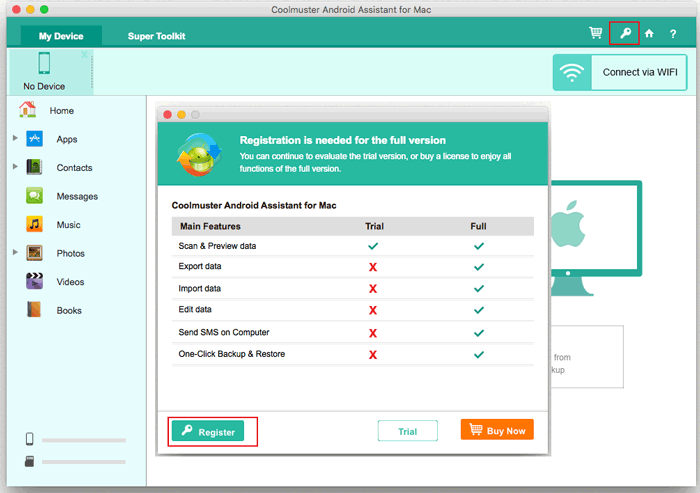
(3) Ora, inserisci l'indirizzo e-mail della licenza e il codice di licenza per registrare il software ora. Assicurati di utilizzare l'indirizzo e-mail con cui hai acquistato il software.
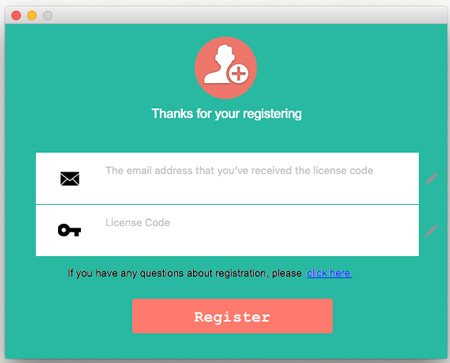
Dopo aver registrato il software, goditi il software per sperimentare tutte le sue funzioni da solo.
